サンフランシスコの公衆WiFiが、Hotspot 2.0対応開始。鍵付きSSID/暗号化WiFi回線が、パスワード入力無しで接続可能に。
日本政府の「訪日外国人向け公衆無線LANサービス」も、参考にして欲しい動き。
サンフランシスコ市は市内の公衆無線LAN(WiFi)サービスでセキュアな鍵付き(WEPキー、パスワード)かつ暗号化(encrypted)したWiFiサービスを提供しますが、このWiFiアクセスにHotspot 2.0技術を使い、一度、接続プロファイルをインストールした端末は、サンフランシスコ市が提供する市内のすべてのセキュアな公衆WiFiをパスワードの入力無しにアクセスできるようにします。
【City and County of San Francisco】Hotspot 2.0 Announcement – 23014年6月
【City and County of San Francisco】Hotstpot 2.0 FAQ
【City and County of San Francisco】Hotstpot 2.0 Guide for iOS7+ Devices
【Engadget】San Francisco takes the pain out of joining secure public WiFi – 23014年6月8日
現在はマーケットストリート沿いの、カストロ・ストリートからエンバカデロセンターまでの3.1マイルでSecure/Encrypted WiFiが提供されています。将来的にはサンフランシスコ市内の31の公園にこのサービスは拡張されます。
また、当初はiOS端末にのみ接続プロファイルが提供されますが、今後、対象端末はMac、Windows、アンドロイド端末に拡大されていきます。
これまではHotspot 2.0技術は、SIM認証でキャリア提供のWiFiにログイン無しで接続する、または、海外のパートナーWiFiにSIM認証でにログイン無しで接続するのに運用されているのがあります。
サンフランシスコ市ではSIM認証の代わりに、指定されたプロファイル・ファイルを端末に一度インストールすることで、鍵付き/暗号化されたWiFiにログイン無しでアクセスすることが出来ます。
通常、Hotspot 2.0技術は、
● 特定のWiFiネットワークに事前認証された人だけがアクセスするために使われる
だけではなく、
● ひとつの認証ファイル(またはSIM)で、複数の異なるWiFiネットワークに「ローミング」接続する
ために使用されます。
したがって、日本政府が計画している「訪日外国人向け公衆無線LANサービス」も、日本国内の異なるプロバイダーの公衆WiFiネットワーク網をHotspot 2.0対応にアップグレードし、訪日外国人に対してはひとつの認証ファイルでその複数の公衆WiFiネットワーク網にアクセスできるようにすれば良いだけなんですよね。「アクセスポイントをアップグレードするには、コストがかかる。」と文句を言う人に対しては、政府の計画は今から2年後とか6年後とかの話なんだから、問題無いはず。そもそも、そのころになってもHotspot 2.0に対応していない公衆WiFiのアクセスポイントは、時代遅れになっているでしょう。
認証ファイルは政府(または政府指定)のウェブサイトからダウンロードしてインストールできるようにすれば良いし、必要であればそのときに住所、氏名、宿泊ホテル名、訪日・帰国予定日、到着航空便名、出発航空便名、パスポート番号なども入力させれば良いと思います。ついでに、いろいろなアンケートも回答してもらえれば、観光客のアンケート情報収集の手段にもなるでしょう。
■ 以下は、サンフランシスコ公衆WiFiの鍵付き/暗号化WiFiサービスのプロファイルのインストール方法です。
(スクリーンショットは、【City and County of San Francisco】Hotstpot 2.0 Guide for iOS7+ Devicesから転載。)
1.「設定(Settings)」を起動
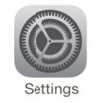
2.「Wi-Fi」をタップ
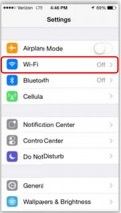
3.「Wi-Fi」がオンでなければ、オンにする。

4.まずは、暗号化無しの”_San_Francisco_Free_WiFi”に接続する。
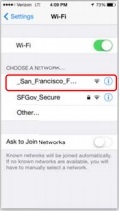
5.”_San_Francisco_Free_WiFi”に接続される
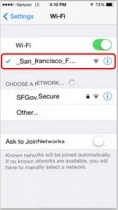
6.ログイン画面が出てきたら、「Continue With Secure Wi-Fi」ボタンをタップ。
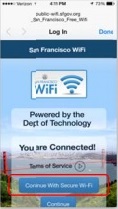
7.プロファイル画面で、「Install Profile」をタップ。
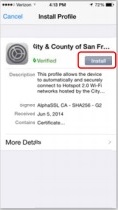
8.同意画面を確認し、「Install(インストール)」をタップ。
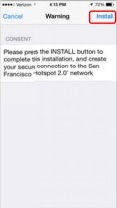
9.プロファイルがインストールされたら、「Done(完了)」をタップ。
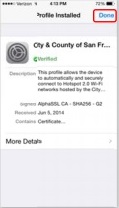
10.「General(一般)」をタップして、WiFiメニューに戻る。
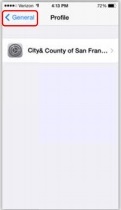
11.セキュアな「SFGov_Secure」公衆WiFiに繋がります。
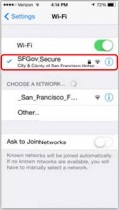
12.これで、どこでも「SFGov_Secure」に繋がり、(例えば)「SFGov_Secure」とローミング契約をしている公衆WiFiであれば、ログイン認証の入力無くアクセスできます。